由管理員安排班表
Shiftee 的排班方式包括以下幾種:
- 員工自行排班:由員工送出申請
- 管理者排班:由管理者新增班表。
- 可以選擇用 Excel 上傳/批次更新班表 使用 Excel 上傳/批次更新班表
四種方法如何選擇:
① 按班別
步驟一:在管理者模式,左方排班功能 -> 右邊新增班表 
步驟二:選擇按班別 -> 新增多個班表 即可替不同部門或地點的員工排班。
點選「星期一」、「星期二」可選整週。
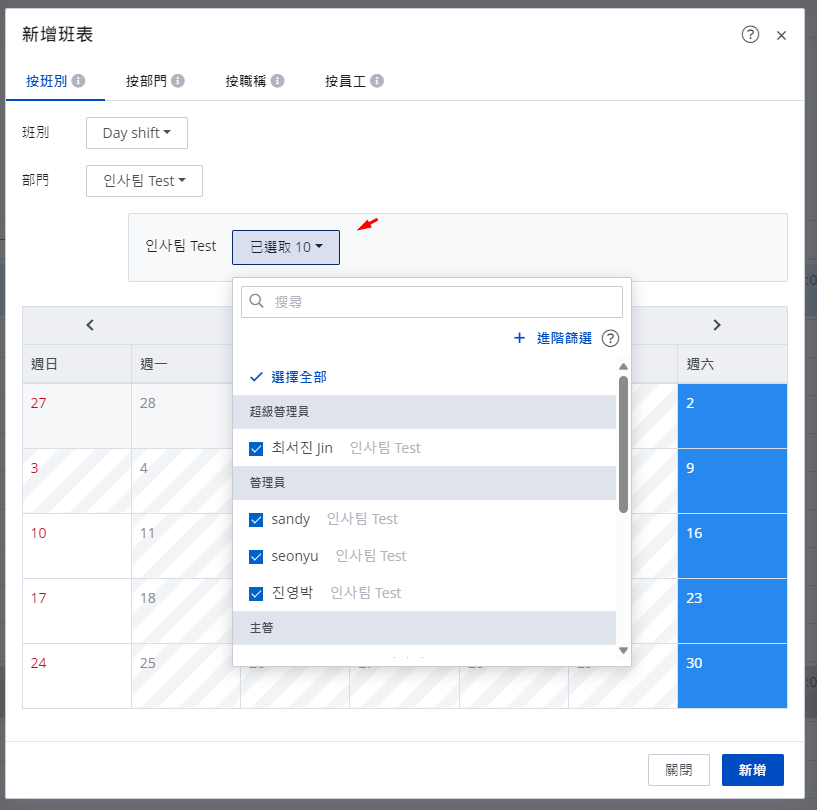
- 於下拉式選單選擇班別,接著選擇部門和地點。
- 於下拉式選單選擇員工。
步驟三) 選擇日期已新增班別。點選月份可直接新增整月。
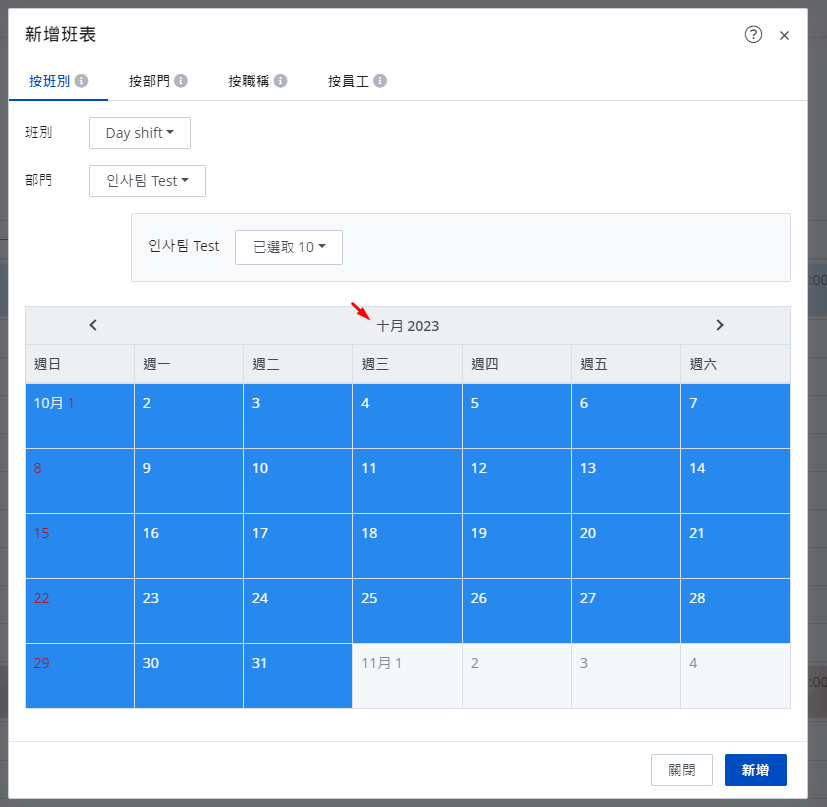
② 按部門
選擇按部門。
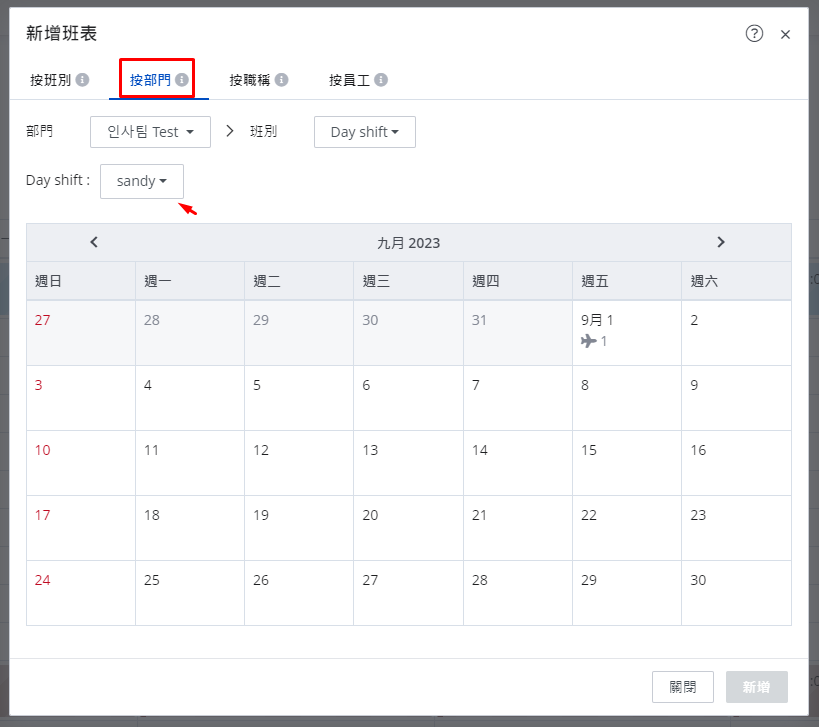
- 於下拉式選單選擇部門,接著選擇班別 。
- 於下拉式選單選擇員工。
- 若班表起迄時間和其他班表重疊,系統會提醒您。
③ 按職稱 By Position
選擇按職稱。
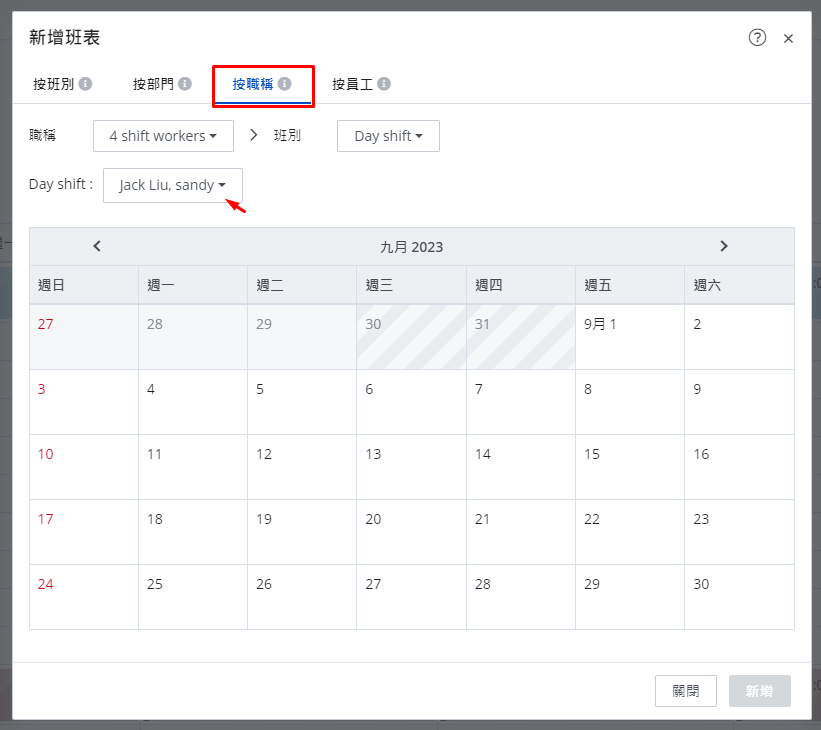
- 於下拉式選單選擇職稱,接著選擇班別。
- 於下拉式選單選擇員工。
- 若班表起迄時間和其他班表重疊,系統會提醒您。
④ 按員工
步驟一) 選擇按員工
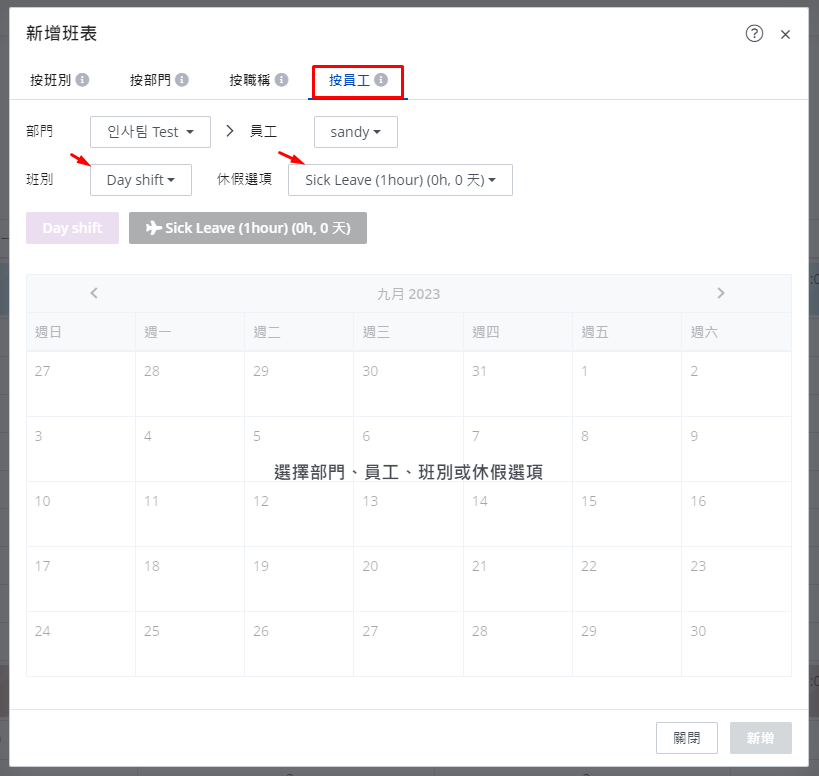
- 於下拉式選單選員工,接著選擇班別。
步驟二 ) 選擇班別,並點選日期。
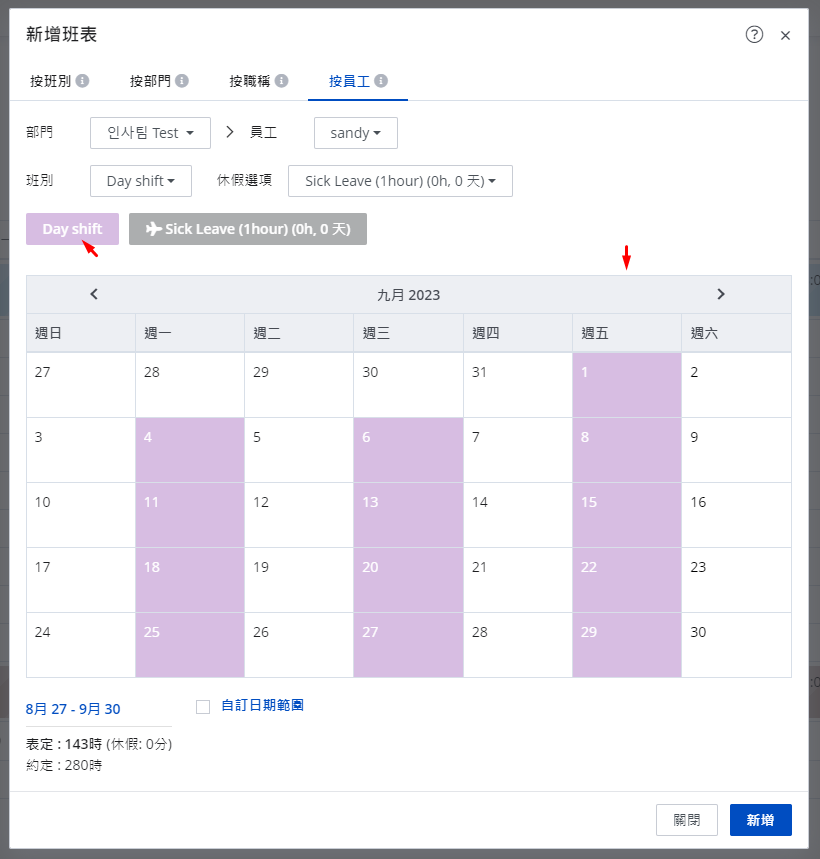
新增單一班表
在出勤日曆中,可替個別員工新增個別班表
右上方可選擇月、週、日 顯示。
步驟一 ) 於行事曆中點選任一天
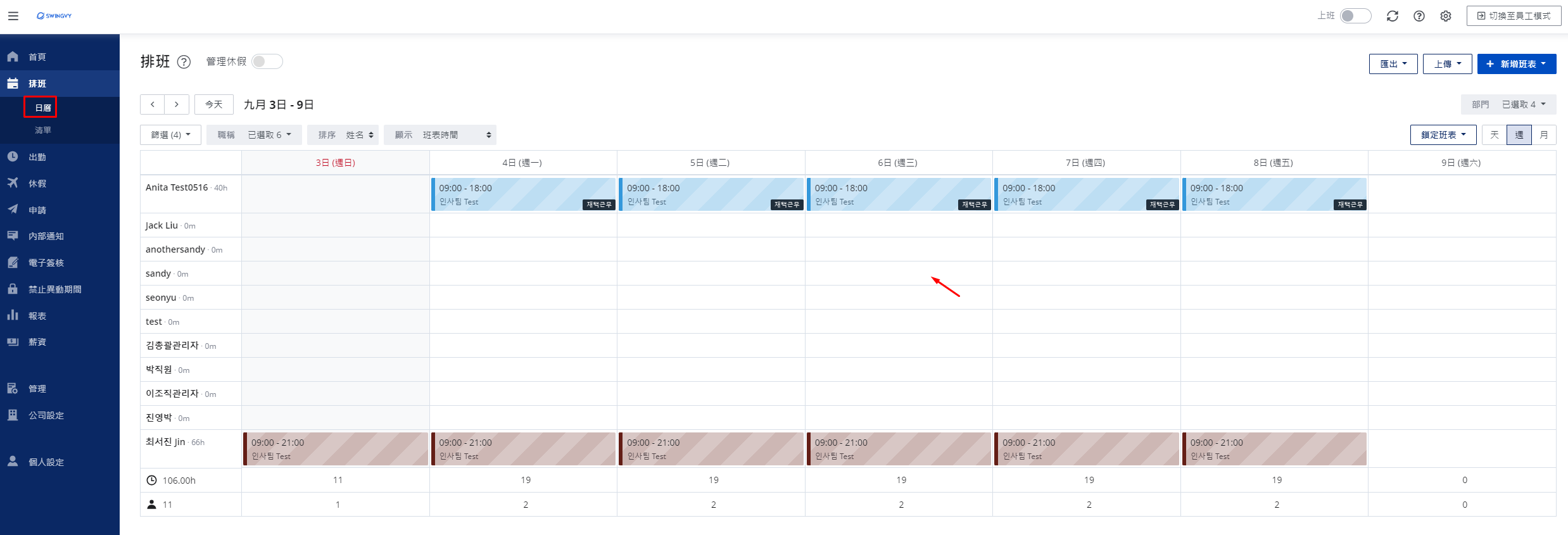
步驟二)輸入班表資料,點選新增
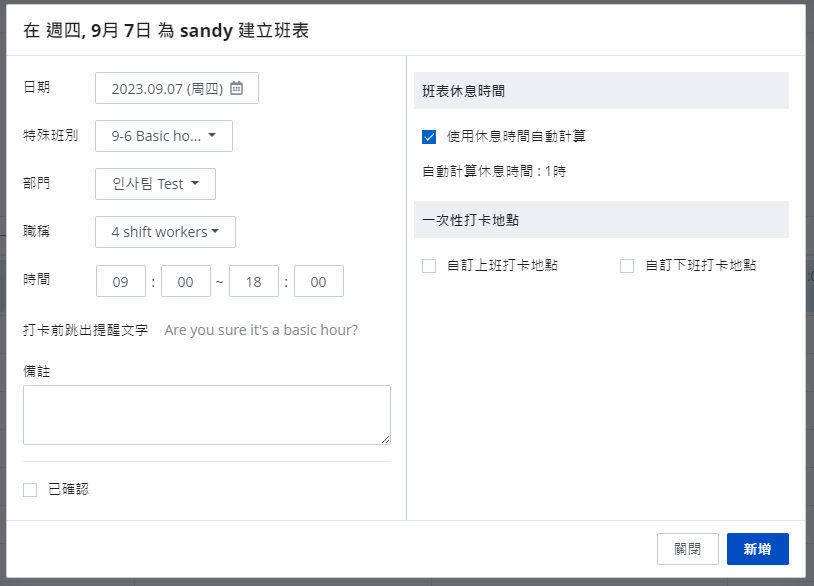
休息時間
- 休息時間自動計算
欲使用此功能,請至公司設定 -> 休息 設定
班表會自動加入休息時間。
• 排班休息時間
欲使用此功能,請至公司設定 -> 休息 設定
取消勾選以設定個別休息時間。
匯入週期班表
步驟一)右上方新增班表 -> 匯入週期班表

步驟)從下拉選單選擇班表,並匯入班表
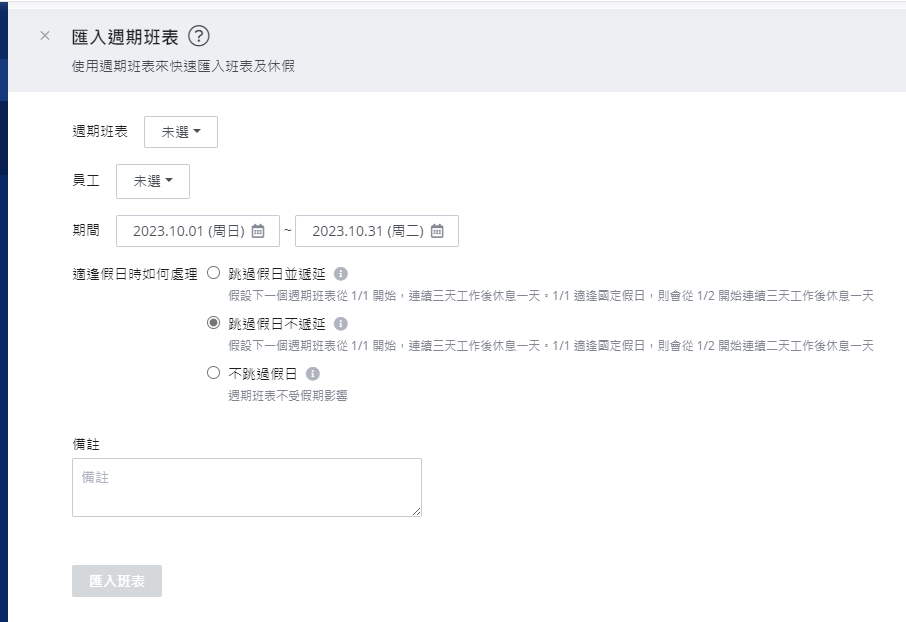
① 週期班表:下拉選單選擇
② 員工:選擇哪些員工適用班表
③ 期間:最多可選擇起始日一年內的時間
步驟三)設定完成後班表顯示如下
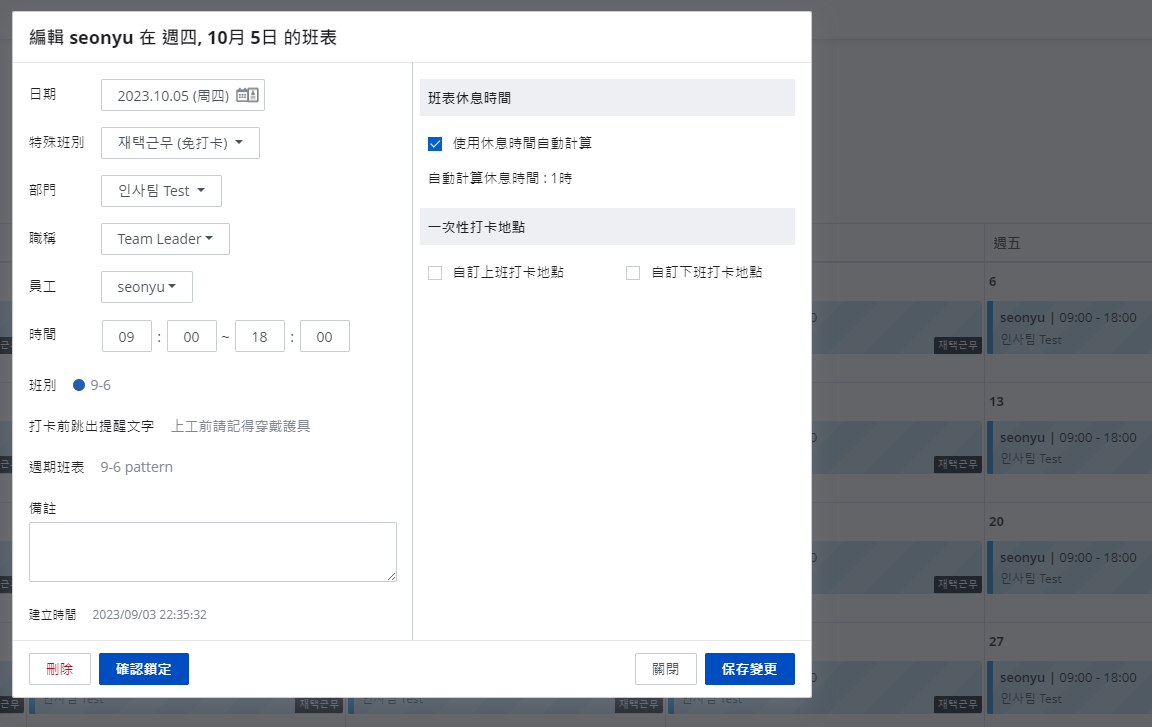
手機 Mobile
手機亦可進行以上流程
① 新增單一班表
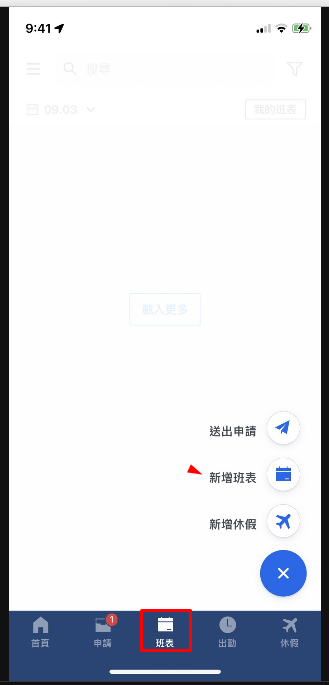
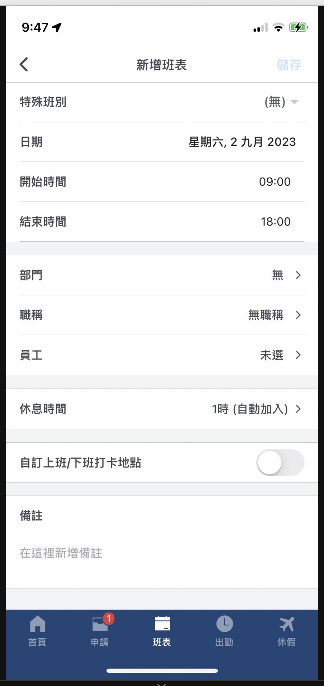
步驟一)點選班表功能
步驟二) 按加號 -> 新增班表
步驟三) 輸入資訊並儲存
② 按部門或地點新增多個班表
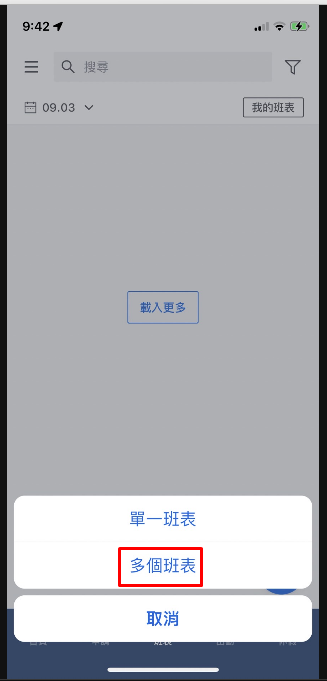
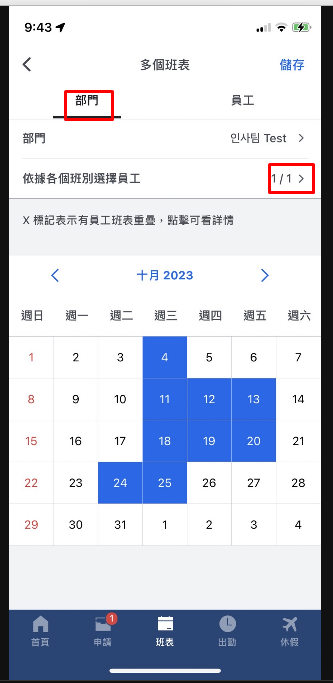
步驟一)點選下方班表功能,按 + -> 新增班表
步驟二)選擇部門或地點並使用下拉選單指定員工班表
步驟三)選擇員工班別並點選行事曆以增加班表
③ 按員工新增多個班表
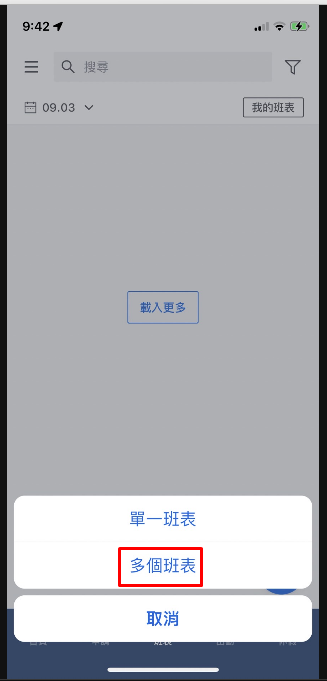
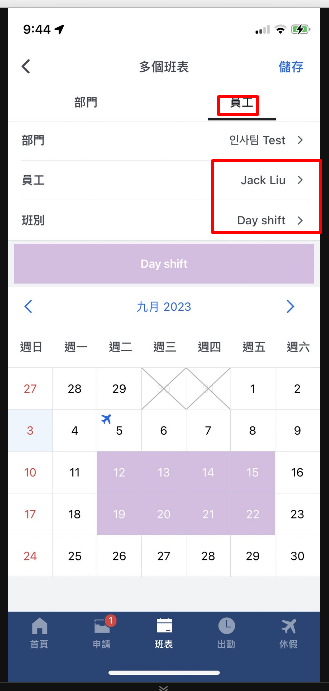
STEP 1 ) 點選下方班表功能,按 + -> 新增班表
STEP 2 ) 選擇員工